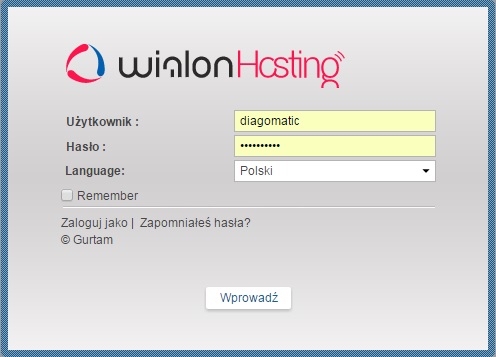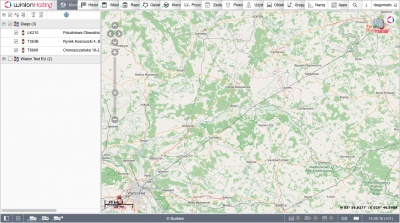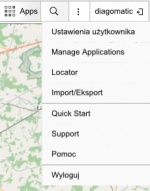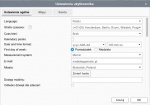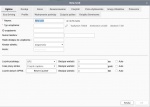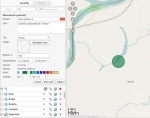Skrócona instrukcja obsługi
Panel Monitorowania – to internetowe narzędzie pozwalające klientowi na kontrolę jego pojazdów.
Monitorowanie pojazdów oferuje:
- detekcję lokalizacji pojazdu oraz prezentację jego przemieszczania na mapie,
- obserwację zmiennych parametrów pojazdu, takich jak prędkość, poziom paliwa, temperatura, napięcie,
- zarządzanie pojazdami (wysyłanie komend i wiadomości, powiadomienia, przypisywanie tras) oraz kierowcami,
- kontrolę przemieszczania się pojazdu w porównaniu z predefiniowanymi punktami,
- wizualizację informacji pochodzących z pojazdów w postaci raportów.
Wszelkie informacje mogą być prezentowane na ekranie komputera oraz eksportowane do plików w różnych formatach.
Spis treści
Logowanie
Podaj swój login oraz hasło na stronie logowania, opcjonalnie możesz też wybrać język oprogramowania, a następnie naciśnij Wprowadź, aby się zalogować.
Interfejs
Po zalogowaniu zobaczysz główny interfejs Panelu Monitorowania. Interfejs Panelu Monitorowania został zbudowany, by być przyjazny użytkownikowi. W górnej części strony znajduje się menu, gdzie możesz przełączać się pomiędzy modułami do zarządzania monitorowaniem, historią, wiadomościami, raportami, geostrefami, kierowcami, przyczepami, zadaniami, powiadomieniami, użytkownikami, obiektami, grupami, narzędziami oraz aplikacjami. Po prawej zazwyczaj znajduje się mapa. Umiejętność przeciągania mapy lewym przyciskiem myszy oraz przybliżania jej przy pomocy scrolla jest jedyną umiejętnością, jaką musisz posiadać do obsługi Panelu Monitorowania.
Ustawienia użytkownika
Aby zarządzać ustawieniami użytkownika należy kliknąć na nazwę użytkownika w prawej części górnego menu, a nastepnie wybrać opcję ustawienia użytkownika. Następnie:
- ustaw swoją strefę czasową,
- ustaw czy aktualnie w Twoim regionie panuje czas letni.
Upewnij się, że powyższe ustawienia są poprawne - ich ustawienie może mieć wpływ, na poprawność prezentowanych danych.
Przygotowania zostały zakończone, teraz możesz dodać obiekt do monitorowania.
Dodawanie obiektu
Otwórz zakładkę Obiekty w górnym menu, a następnie naciśnij przycisk Nowy. Otworzy się okienko, w którym musisz nazwać obiekt, wskazać typ urządzenia zainstalowanego w pojeździe (kliknij wewnątrz pola, aby zobaczyć listę wszystkich dostępnych urządzeń), a także podać unikatowy ID, czyli numer IMEI urządzenia oraz numer telefonu przypisany do karty SIM zainstalowanej w urządzeniu.
Sprawdzanie obiektu
Tworzenie geostref
Geostrefy mogą być tworzone w miejscach, które mają specjalne znaczenie dla klienta. Aby to zrobić w górnym menu wybierz zakładkę Geostrefy, a następnie naciśnij przycisk Nowy.Najszybszą i najprostszą metodą tworzenia geostrefy jest utworzenie koła z ustawionym promieniem. Wprowadź nazwę geostrefy, a następnie wybierz typ: okrąg. Następnie dwukrotnie kliknij na miejsce na mapie, które ma być centrum geostrefy. Ustaw wielkość promienia i kliknij Zapisz.
Możesz utworzyć tyle geostref, ile tylko potrzebujesz w sposób przedstawiony powyżej. Jeśli potrzebujesz więcej kształtów geostrefy wybierz typ jako obszar lub linia. W tym przypadku potrzebujesz większej ilości punktów, aby utworzyć granice geostrefy.
Powiadomienia
Raporty
Zobacz Raporty w celu uzyskania dodatkowych informacji o działaniu raportów.